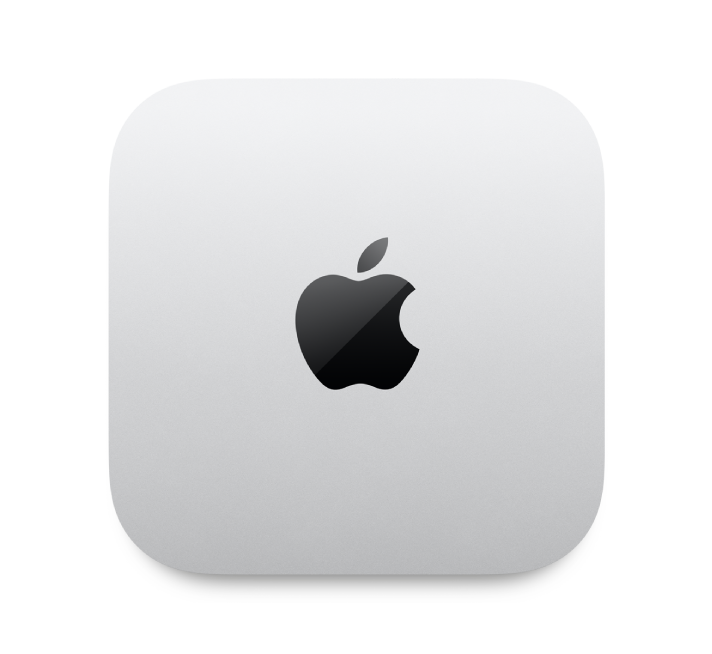
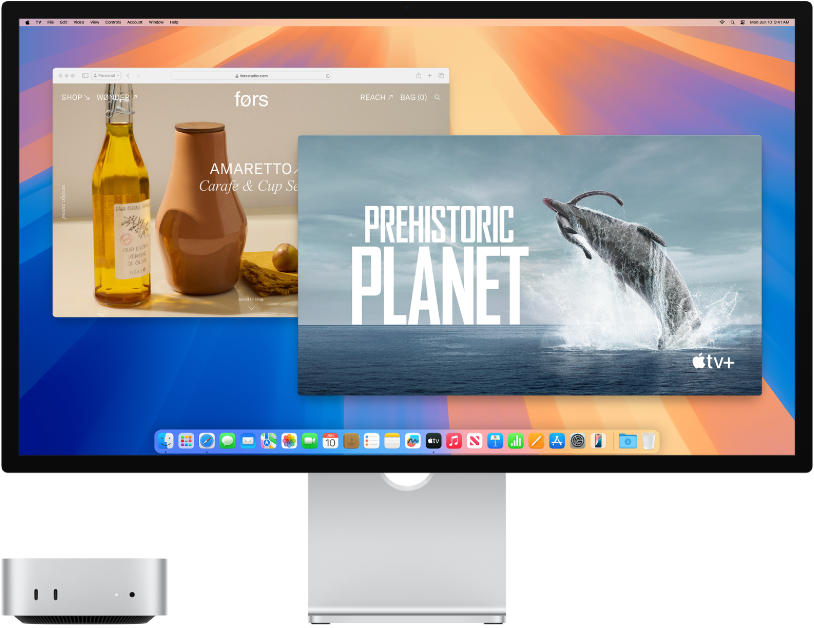
Познайомтеся зі своїм новим Mac
Перегляньте короткий огляд портів, з’єднувачів, приладдя та інших функцій свого Mac mini.
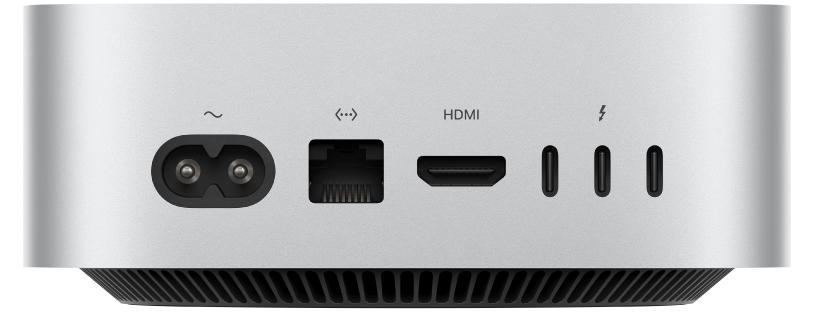
Почати?
Під’єднавши дисплей, клавіатуру та мишу чи трекпед, натисніть кнопку живлення ззаду Mac mini. Виконайте вказівки Асистента налаштування — і комп’ютер готовий до роботи.

Синхронізація всіх своїх даних
Користуйтеся своїми документами, фотографіями, контактами тощо на всіх своїх пристроях з iCloud. Використовуйте Mac mini з пристроями iOS та iPadOS для телефонних викликів, копіювання та вставлення вмісту на різних пристроях або створення точки доступу Instant Hotspot.
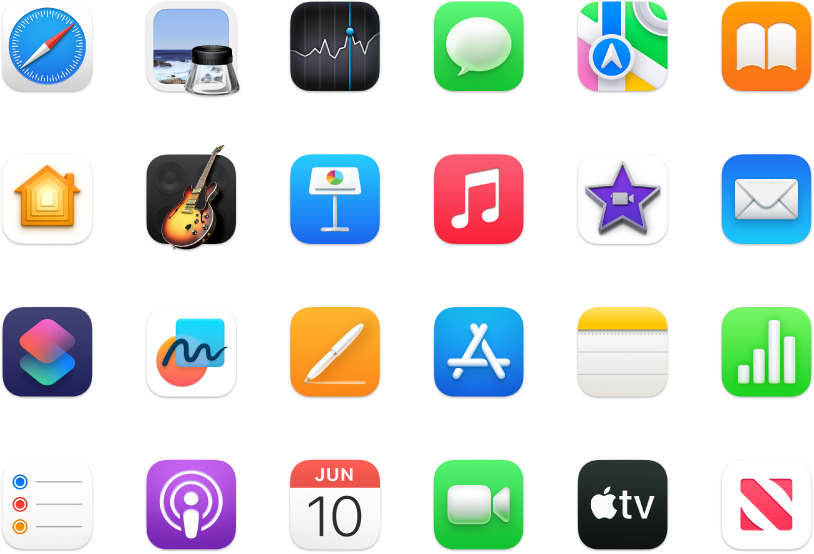
Досягайте більшого
Ваш Mac mini постачається з вбудованими програмами, які дають змогу залишатися на зв’язку, заохочують до творчості, допомагають відпочивати тощо.
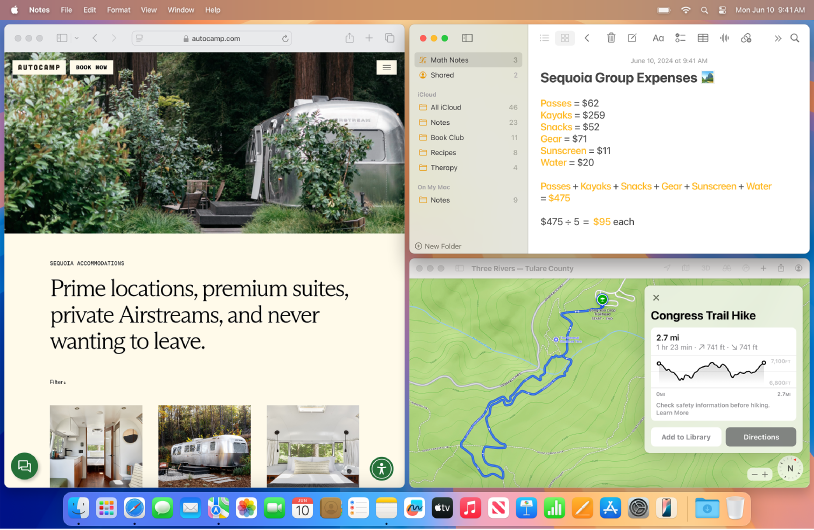
Дізнавайтесь про нові функції
Дізнайтеся про нові функції у macOS Sequoia та про вбудовані програми.
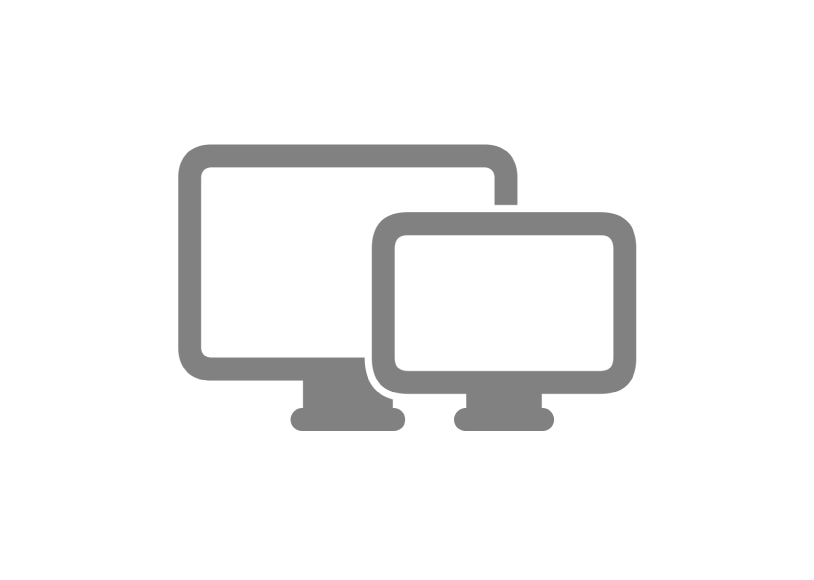
Під’єднання дисплея
Mac mini підтримує до трьох зовнішніх дисплеїв, що забезпечує гнучкість робочого столу для будь-яких середовищ.
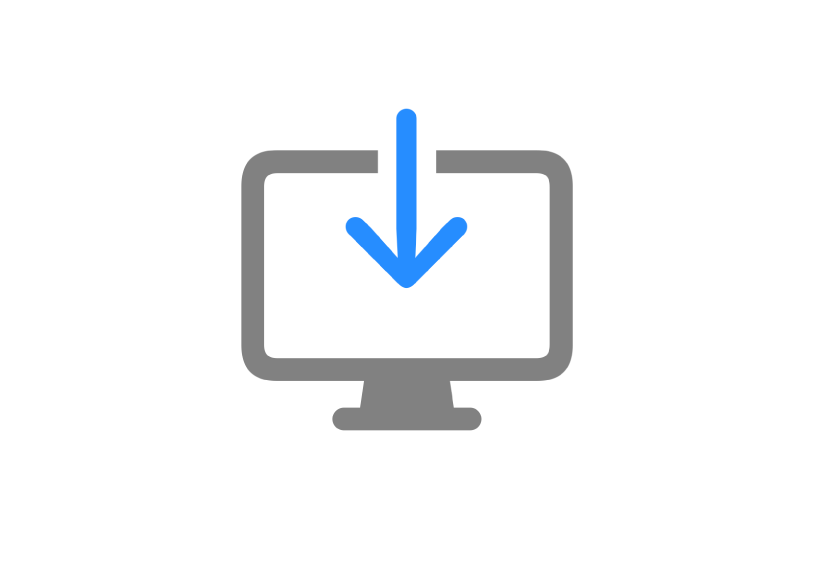
Перенесення інформації
Переносьте свої дані, — як-от файли, контакти, облікові записи тощо, — з іншого комп’ютера на новий Mac.
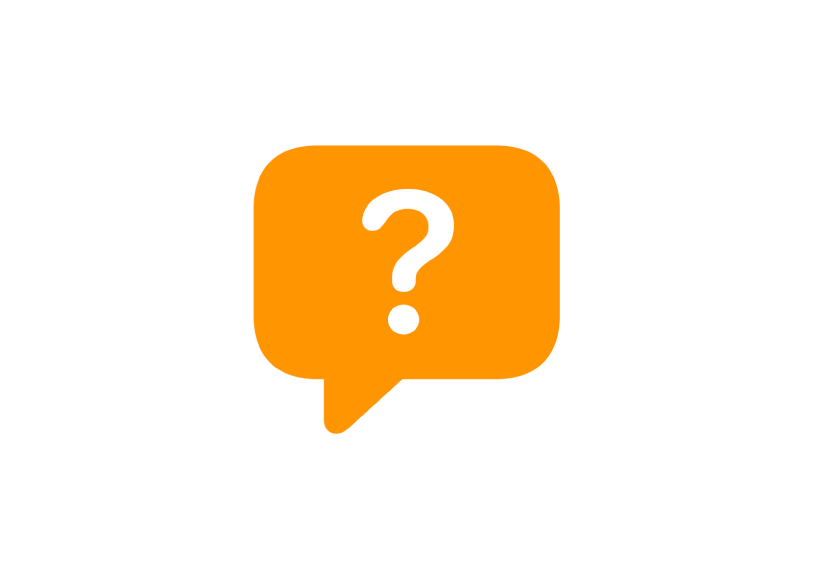
Поширені запитання
Бажаєте дізнатись більше про свій Mac mini? Знайдіть відповіді на поширені питання про свій Mac.
Щоб оглянути посібник із початку роботи з Mac mini, клацніть «Зміст» угорі сторінки або введіть слово чи фразу в полі пошуку.
Додаткову інформацію можна знайти на вебсторінці підтримки Mac mini.